Käynnistä sovellus/verkkosivusto tai laite uudelleen
- Character AI: n verkkovirhetapaukset lisääntyvät päivä päivältä sekä verkkosivuilla että mobiililaitteissa.
- Lue tämä opas saadaksesi selville nopeita ratkaisuja!
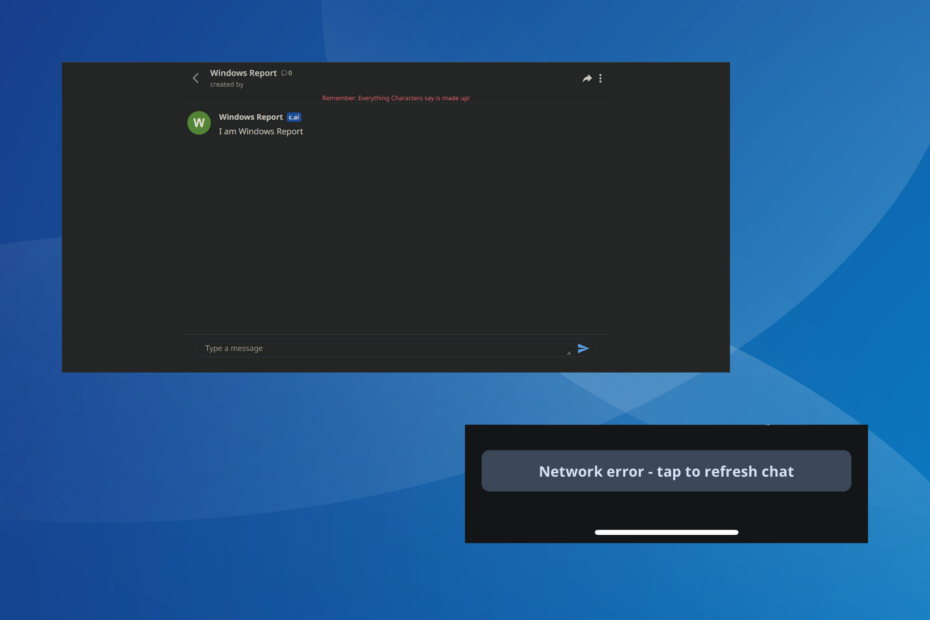
Character AI on chatbot-palvelu, jonka avulla käyttäjät voivat luoda yksityisiä hahmoja tai käyttää julkisesti saatavilla olevia hahmoja. Mutta luodessaan vastauksia, Character AI pyrkii aiheuttamaan verkkovirheen.
Virheilmoitus lukee, Verkkovirhe – napsauta päivittääksesi keskustelun. Muutaman käyttäjän kohdalla se kohdataan muutaman vastauksen jälkeen, mikä tekee palvelun käytöstä käytännössä mahdotonta. Ja vaikka varmoja korjauksia ei ole, muutamat ratkaisut ja kiertotavat voivat auttaa parantamaan tilannetta.
Miksi Character AI sanoo jatkuvasti verkkovirhettä?
Character AI: n verkkochat-virhe kohdataan yleensä, kun palvelimet ovat raskaasti kuormitettuja tai uhkaavat seisokkeja. Raporttien mukaan käyttäjät ympäri maailmaa kohtaavat sen.
Mutta joissakin tapauksissa huono Internet-yhteys, selainlaajennusten ristiriidat, asennettu virustorjuntaohjelmisto tai jopa verkkoyhteysongelmat voivat laukaista Character AI -sovelluksen verkkovirheen.
Kuinka testaamme, arvioimme ja arvioimme?
Olemme työskennelleet viimeisen 6 kuukauden ajan rakentaaksemme uutta arviointijärjestelmää sisällön tuottamiseen. Sen avulla olemme myöhemmin muuttaneet useimmat artikkeleistamme tarjotaksemme todellista käytännön kokemusta valmistamistamme oppaista.
Lisätietoja voit lukea miten testaamme, arvioimme ja arvioimme WindowsReportissa.
Kuinka korjaan chat-virheen: Yritä uudelleen Character AI: llä?
Ennen kuin aloitamme hieman monimutkaisilla muutoksilla, kokeile ensin näitä nopeita muutoksia:
- Tarkista Character AI -palvelimen tila ja varmista, että se on käynnissä. Voit varmistaa tämän käyttämällä kolmannen osapuolen palvelua. Jos se ei toimi, odota muutama tunti ja yritä uudelleen.
- Kirjaudu ulos ja kirjaudu sitten takaisin verkkosivustolle tai sovellukseen. Voit myös käynnistää uudelleen Character AI: n käyttämiseen käytetyn laitteen.
- Tarkista, onko sinun Internet katkeaa usein ja korjaa se. Voit ottaa yhteyttä Internet-palveluntarjoajaan saadaksesi lisätukea. Kokeile myös yhteyden muodostamista mobiilitukiasemaan tai käytä Ethernetiä.
- Poista käytöstä kaikki laitteessa käynnissä olevat kolmannen osapuolen tietoturvaohjelmistot tai palomuurit ja tarkista, häviääkö Character AI -virhesanoma.
- Yritä aloittaa keskustelu toisen hahmon kanssa, joka on julkisesti saatavilla. Joskus väliaikaiset häiriöt rajoittuvat yksityishenkilöihin.
Jos mikään ei toimi, siirry seuraavaksi lueteltuihin korjauksiin.
Kaikki tässä luetellut selainpohjaiset ratkaisut on tarkoitettu Google Chrome. Jos käytät toista selainta, prosessi on samanlainen, mutta voit tarkistaa tarkat vaiheet valmistajan verkkosivustolta.
1. Tyhjennä selaustiedot
- Käynnistä selain ja paina Ctrl + Siirtää + Poistaa avaamaan Poista selaustiedot ikkuna.
- Valitse Koko ajan alkaen Aikahaarukka avattavasta valikosta, valitse valintaruudut Evästeet ja muut sivuston tiedot ja Välimuistissa olevat kuvat ja tiedostotja napsauta sitten Puhdas data -painiketta.
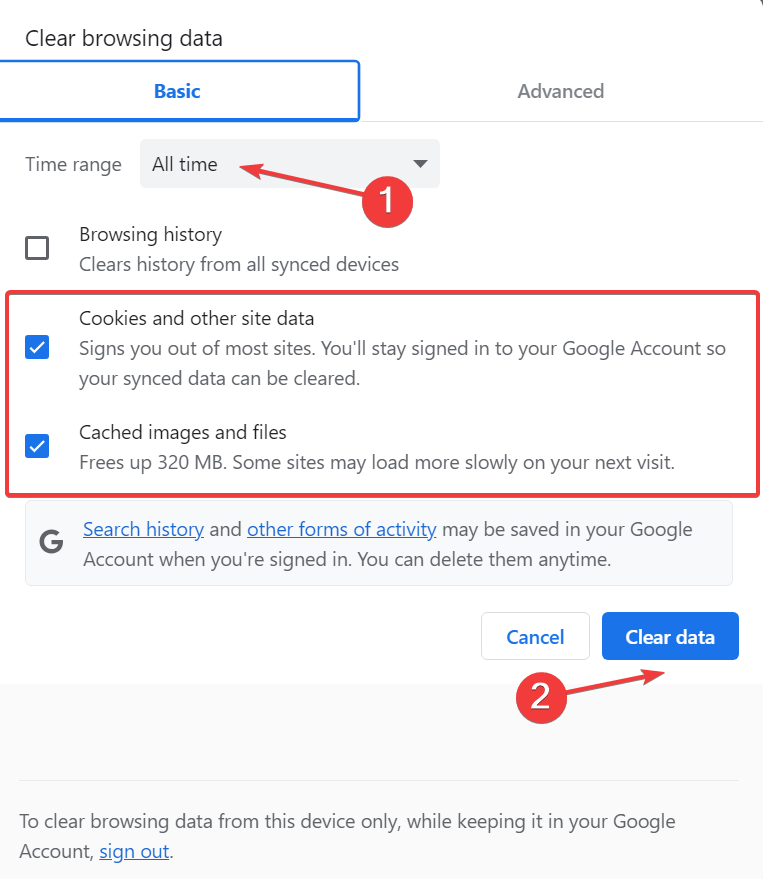
- Kun olet valmis, käynnistä selain uudelleen ja tarkista, alkaako Character AI toimia.
2. Poista selainlaajennukset käytöstä
- Avaa selain, napsauta oikeassa yläkulmassa olevaa ellipsiä ja vie osoitin sen päälle Laajennuksetja valitse sitten Hallinnoi laajennuksia pikavalikosta.

- Poista käytöstä kaikkien tässä lueteltujen laajennusten kytkin.

- Jos hahmo AI Yritä uudelleen viesti katoaa, ota laajennukset uudelleen käyttöön yksi kerrallaan, odota, että virhe tulee uudelleen näkyviin, ja heti kun se tapahtuu, viimeksi käyttöönotetut laajennukset ovat ongelmallisina.
- Napsauta lopuksi Poista -painiketta laajennuksen alla ja vahvista muutos.

Kun Character AI ei toimi tai antaa verkkovirheen, tämä voi olla linkitetty ristiriitaiseen laajennukseen, joka muuttaa yhteysparametreja tai estää liikenteen.
3. Asenna Character AI -sovellus uudelleen (mobiililaitteet)
Jos saat Character AI -verkkovirheen Androidissa tai iOS: ssä, sovelluksen uudelleenasentaminen saattaa auttaa. Tämä toimii, kun edellinen sovellusasennus on vioittunut tai siitä puuttuu tärkeitä tiedostoja.
Lisäksi voit yrittää ensin tyhjentää sovellustiedot, mutta se ei todennäköisesti toimi.
- SciSpace Copilot: mikä se on ja miten sitä käytetään
- Freevee-virhekoodi ITV-101: Kuinka korjata se
- Tiimit antavat asiakkaiden käyttää tekoälyä mukautettujen taustojen luomiseen
- Loimme kuvia DALL-E 3:lla Bing Chatissa; tulokset ovat hämmästyttäviä
- Bing on osa Meta AI: n chat-kokemuksia
4. Ota VPN käyttöön/poista käytöstä
Niin yllättävältä kuin se kuulostaakin, VPN: n ottaminen käyttöön ja poistaminen käytöstä voi auttaa pääsemään eroon Character AI: n verkko- ja chat-virheistä. Jos se on päällä, VPN: n poistaminen käytöstä saattaa auttaa korjaamaan epävakaan Internet-yhteyden.
On myös mahdollista, että palvelimen seisokkiaika on rajoitettu tietylle alueelle, ja toisessa maassa sijaitsevan palvelimen käyttäminen saattaa tehdä tempun!
Joten kokeile molempia ja katso, mikä toimii. Ja kun olet siinä, suosittelemme käyttämään vain luotettavin VPN-ohjelmisto.
Jos mikään muu ei auta, voit ilmoittaa ongelmasta Hahmon tekoälyn tukitiimi. Lähetä lippu ja odota vastausta!
Voit myös tarkistaa UKK-osiosta ja oppaista tai etsiä lisäapua omalta foorumilta.
Tiedät nyt, miksi Character AI sanoo verkkovirheen ja että Internet-yhteyden korjaaminen tai verkkotyypin vaihtaminen auttaa.
Ja jos olet innokas käyttäjä, Nopeus ylitetty -virhe Character AI: ssä voi olla melko ongelmallista, mutta suunnitelman päivittäminen auttaa!
Jos sinulla on kysyttävää tai haluat jakaa, mikä toimi sinulle, pudota kommentti alle.

